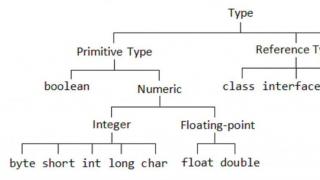Një pajisje celulare duhet të jetë e rehatshme dhe e dobishme. Dhe si mund të bëni pa postë të shpejtë dhe të përshtatshme? Konfigurimi i duhur i iPhone tuaj do t'ju lejojë të arrini ndërveprimin midis iPhone tuaj dhe kutisë postare të dëshiruar.
Nuk dini si të krijoni dhe shtoni një email të ri? Në këtë artikull do t'ju tregojmë se si të vendosni postën në iPhone (5, 6, 7, 8, X): Yandex, Rambler, Outlook, Mail.ru, Gmail dhe çdo kuti tjetër postare.
Si të konfiguroni postën Gmail (Google) në iPhone 5, 6, 7, 8, X
Integrimi me Google është më i lehtë për t'u bërë sesa me të tjerët. Ata që kufizohen në këtë shërbim do të kenë më pak sherr, sepse gjithçka do të ndodhë pothuajse në çast. Ja çfarë duhet të bëjnë pronarët e kësaj kutie postare për të konfiguruar postën në iPhone:
1. Zgjidhni ikonën "Mail" në desktopin e telefonit inteligjent (nëse posta është e para).
2. Zgjidhni "Google".
3. Futni adresën e kutisë postare dhe fjalëkalimin.

Ky është i gjithë procesi i thjeshtë. Për më tepër, mund të specifikoni emrin tuaj dhe të shtoni një përshkrim, kjo mund ta bëjë më të rehatshëm përdorimin e postës në iPhone. Mbetet vetëm për të ruajtur rezultatin. Nuk mund të ishte më e thjeshtë.
Konfigurimi i postës Yandex në iPhone 5, 6, 7, 8, X
Ky shqetësim tashmë është rregulluar në iOS-in e ri, por përdoruesit me pajisje të vjetra mbeten në disavantazh. Në këtë rast, gjithçka do të jetë pak më e ndërlikuar, por nuk do t'ju duhet të përballeni me asgjë vërtet të vështirë. Gjithçka që duhet të bëjë një përdorues i iPhone për t'u integruar me shërbimin:
1. Zgjidhni "Cilësimet".
2. Klikoni "Llogaritë dhe fjalëkalimet".
3. Zgjidhni "Shto llogari".
4. Klikoni "Tjetër".
5. Zgjidhni "Llogaria e re".
6. Futni emailin dhe fjalëkalimin tuaj.
7. Ndryshoni protokollin IMAP në POP.
- Në seksionin "Serveri i postës hyrëse", në rreshtin e emrit të nyjës shkruajmë: "pop.yandex.ru" dhe në seksionin "Emri i përdoruesit" fshijmë gjithçka deri në dhe duke përfshirë qenin.
- Në seksionin "Serveri i postës në dalje", në rreshtin e emrit të nyjës shkruajmë: "smtp.yandex.ru" dhe në seksionin "Emri i përdoruesit" fshijmë gjithçka deri në dhe duke përfshirë qenin.



Konfigurimi i Mail, Rambler dhe posta të tjera në gjuhën ruse në iPhone
Në versionet më të vjetra të iOS, shërbimet postare ruse mungojnë si parazgjedhje. Prandaj, si me Yandex, do t'ju duhet të bëni më shumë përpjekje për integrim në krahasim me Google.
Ne do të shikojmë tre emailet më të njohura në gjuhën ruse të disponueshme për iPhone. Shërbime të tjera ruse do të integrohen me iPhone në të njëjtën mënyrë si Yandex, Mail.ru dhe Rambler. Dallimi i vetëm nga analogët e huaj të njohur është se do të duhet t'i futni vetë të dhënat.
Vendosja e postës Mail.ru
Kur shtoni një llogari për këtë shërbim, do të duhet të bëni pothuajse të njëjtën gjë si me Yandex. Dallimi i vetëm janë emrat e nyjeve të korrespondencës dalëse dhe hyrëse.
Kështu duhet të duket emri i nyjës së postës dalëse: smtp.mail.ru. Emri i nyjës së postës hyrëse duhet të bëhet si ky: pop3.mail.ru. Tani shërbimi është gati për të punuar, dhe përdoruesi duhet vetëm të ruajë rezultatin.

Konfigurimi i postës Rambler
Idealisht, kur përdorni këtë shërbim, të gjitha të dhënat duhet të futen automatikisht, por ka raste kur kjo nuk ndodh. Ato janë të lehta për t'u futur vetë. Algoritmi i veprimeve është i njëjtë.
Ju duhet të ndryshoni emrat e nyjeve. Në këtë rast, për serverin e postës hyrëse, ky emër do të duket si ky: pop.rambler.ru. Emri i hostit për serverin e postës në dalje do të jetë: smtp.rambler.ru.
Për shërbimin nga Rambler, mund të përdorni gjithashtu protokollin IMAP. Është më e vështirë të konfigurohet se POP3, por ka një numër avantazhesh. Artikujt e ndihmës së shërbimit do t'ju ndihmojnë të aktivizoni protokollin.
Shtimi i një emaili të dytë në iPhone
Shumë shpesh, njerëzit fillojnë të përdorin jo një, por disa email në iPhone për të arritur lehtësi më të madhe. Për shembull, një email mund të përdoret për postimet në Twitch dhe YouTube, për lojëra dhe industri të tjera argëtimi. Një tjetër mund të jetë duke punuar dhe i kufizuar vetëm në letrat dhe ftesat e biznesit. Unë mendoj se e kuptoni thelbin e mesazhit, kështu që le të shohim se si të lidhni një email të dytë në një iPhone.
1. Së pari, shkoni te "Cilësimet" dhe gjeni seksionin "Llogaritë dhe fjalëkalimet" (emri mund të jetë i ndryshëm në varësi të versionit të iOS).
2. Zgjidhni skedën "Shto llogari".
3. Tani, thjesht përsëritni të gjithë hapat e përshkruar në hapin e mëparshëm.



E rëndësishme: posta e dytë do të jetë e vendosur nën të parën dhe për të shkuar tek ajo, do t'ju duhet të lëvizni poshtë faqes.
Si të zbuloni cilësimet e postës tuaj përmes faqes së internetit të Apple
Për të zbuluar se cilat janë cilësimet tuaja të postës elektronike, thjesht mund të përdorni faqen e internetit të Apple. Për ta bërë këtë, bëni sa më poshtë (ose thjesht shkoni te):
1. Zgjidhni "Mbështetje".
2. Klikoni "iPhone".
3. Lëvizni faqen poshtë dhe zgjidhni skedën "Programet".
4. Klikoni Mail.
5. Trokitni lehtë mbi "Kërko për cilësimet e programit të postës".
6. Futni adresën e kutisë tuaj postare.

Si rezultat, përdoruesi do të marrë cilësimet për programin Mail. Kjo është një mënyrë e përshtatshme dhe e shpejtë që ju lejon të zbuloni lehtësisht se cilat kuti postare janë integruar tashmë, si janë konfiguruar filtrat, etj.
Si të konfiguroni postën në iPhone, duke e bërë atë më të përshtatshëm?
Gjithçka është e qartë me integrimin dhe cilësimet bazë. Por është e rëndësishme të dini se si të konfiguroni pjesën tjetër. Për të arritur komoditet dhe për të kursyer kohë, ia vlen t'i kushtoni vëmendje, ndër të tjera, aspekteve të mëposhtme:
- Letrat hyrëse;
- Letrat dalëse;
- Të bllokuara;
- Draftet;
- Cilësimet e profilit.
Si të organizoni dhe renditni një numër të madh emailesh hyrëse?
Është i përshtatshëm për të organizuar grupe mesazhesh sipas temës. Kjo do të kursejë ndjeshëm kohë dhe gjithashtu do të shtojë komoditet. Ju mund ta bëni këtë në disa kuti postare në të njëjtën kohë duke përdorur programin Mail. Ja çfarë duhet bërë:
1. Klikoni "Cilësimet".
2. Zgjidhni "Mail".
3. Klikoni në “Përpunimi i temave”.
Mund të zgjidhni Collapse Read, Organizo by Tema, Fund Tems ose Last Email në krye. Cila nga të gjitha këto është më e përshtatshme? Varet vetëm nga prioritetet e përdoruesit.
Përgjigja ndaj mesazheve është e përshtatshme nëse të gjitha ato janë të renditura në grupe. Përndryshe, përdoruesi rrezikon të ngatërrohet dhe të dërgojë një mesazh në vendin e gabuar. Kjo është veçanërisht e rëndësishme për njerëzit e biznesit.
Konfigurimi i njoftimeve me email
Është i rëndësishëm konfigurimi i njoftimeve për përgjigjet me email. Për ta bërë këtë, përmes "Cilësimeve" duhet të shkoni te "Njoftimet" dhe më pas te "Mail". Aty mund të konfiguroni funksionin "Më njofto".
Shtimi i një llogarie dhe konfigurimi i postës në iPhone bëhet në dy mënyra - automatikisht dhe manualisht. Cila metodë është më e përshtatshme varet nga përdoruesi që të vendosë.
Për përdoruesit e shërbimeve të njohura të postës elektronike, pajisja Apple mund të kryejë në mënyrë të pavarur konfigurimin në modalitetin automatik. Thjesht duhet të futni adresën tuaj të emailit dhe fjalëkalimin. Kjo bëhet në sekuencën e mëposhtme:
- Në "Cilësimet" e iPhone, hapet një nënmeny e llogarive, ku zgjidhet opsioni "Shto llogari". Në versionet e mëparshme të sistemit operativ, ky buton ndodhet në seksionin "Mail".
- Në listën që hapet, klikoni shërbimin llogarinë e të cilit përdoruesi do të shtojë. Nëse emri i tij nuk është në listë, zgjidhni rreshtin "Tjetër", ku shërbimi futet manualisht.
- Vendosni adresën postare dhe futni fjalëkalimin për të. Duke klikuar butonin përkatës fillon kontrollimi i informacionit të shtuar.
- Detajet e llogarisë së emailit mund të shfaqen opsionalisht në telefon. Pas vendosjes së parametrave të ekranit, procedura përfundon duke klikuar butonin "Ruaj".
Sektori rus
Nëse pronari i një iPhone preferon shërbimet ruse hapësinore, aplikacioni standard e bën të mundur edhe këtë. Në seksionin e përmendur tashmë të cilësimeve të postës në iPhone - "Të tjera", ndërmerren hapat e mëposhtëm:
- Në artikullin "Llogaria e re", plotësoni linjat e informacionit. "Emri" mund të jetë çdo gjë, marrësit e letrave do ta shohin atë si autorin e mesazhit. Fusha “E-mail” plotësohet me adresën e një kutie postare ekzistuese. Futni "Fjalëkalimin" për të hyrë në këtë kuti postare dhe futni domenin përkatës në seksionin "Përshkrimi" - Yandex.ru, Mail.ru ose domeni i ndonjë shërbimi tjetër rus.
- Fillon identifikimi. Kur të kalojë, klikoni "Ruaj" dhe përdorimi i shërbimit bëhet i disponueshëm. Nëse ende nuk mund të merrni dhe dërgoni letra, do t'ju duhet të kaloni disa hapa të tjerë.
- Në menynë e llogarisë së krijuar, zgjidhni "Serveri i postës në dalje". Për të specifikuar serverin primar, shtypni në mënyrë sekuenciale SMTP - "Nuk është konfiguruar" - "Emri i hostit". Artikulli i fundit plotësohet në formularin "smtp.example.ru", ku "shembull" është emri i shërbimit që po konfigurohet. Duke zgjedhur "Ruaj", serveri kryesor është stmp.example.ru.
- Duke klikuar mbi të, duhet të aktivizoni "Përdor SSL" në opsionet. Vlera e portit është vendosur në 465.
- Pas ruajtjes së ndryshimeve dhe kthimit në menunë e llogarisë, duhet të shkoni te seksioni "Avancuar". SSL është gjithashtu i aktivizuar këtu. Vlera e portit është vendosur në 993.
Kështu, ju mund të shtoni një llogari për sektorin rus, pavarësisht nga përkatësia.
Zgjedhja e opsioneve
Pothuajse gjithmonë, përdoruesi nuk ka nevojë të fusë manualisht parametrat. Nëse rregullimi automatik nuk funksionon, mund t'ju duhet të kërkoni informacionin e nevojshëm nga shërbimi i postës.
Përdoruesi do të duhet të fusë:
- protokolli (IMAP, POP);
- numri i portit të serverit në hyrje (standard IMAP - 143 dhe 993, POP - 110 dhe 995);
- opsioni i enkriptimit (SSL, TLS);
- numri i portit dalës (standard: 25, 587, 465).
Ky informacion do të duhet të merret nga shërbimi i postës elektronike që përdoruesi planifikon të shtojë në iPhone-in e tij. Të dhënat e tjera të kërkuara për futjen manuale duhet të jenë tashmë të njohura dhe nuk kërkohet trajtim i veçantë.
Kur aksesoni postën nga shumë pajisje, preferohet të zgjidhni IMAP. Në këtë rast, të dhënat ruhen nga serveri i postës, kështu që pavarësisht nga mënyra e hyrjes, përdoruesi sheh përmbajtjen e plotë të kutisë postare. Nëse përdoret POP, mesazhet e marra në një pajisje nuk do të jenë më të dukshme në tjetrën.
Shtesa të tjera në cilësime
Sipas preferencës së pronarit të iPhone, është e mundur të zgjidhni mënyrën e kontrollit të kutisë postare.
Në seksionin "Shkarkimi i të dhënave" të llogarisë, mund të zgjidhni artikujt "Manual", "Push", "Sampling".
Opsioni i parë i cakton vetë përdoruesit funksionin e shkarkimit të postës. Sa herë që ju duhet të lexoni një letër në iPhone, do t'ju duhet të aktivizoni përditësimin e mesazheve direkt në aplikacion.
"Push" ju njofton për marrjen e mesazheve të reja në kohë reale, gjë që është thelbësore kur prisni letra të rëndësishme. Në këtë rast, rritja e konsumit të energjisë zvogëlon jetëgjatësinë e baterisë së telefonit inteligjent. Gjithashtu, "Push" nuk sinkronizohet me të gjithë serverët.
"Sampling" kombinon avantazhet e dy modeleve të mëparshme të sjelljes. Ekziston një shkarkim automatik - ndizet vetëm kur pajisja është duke u ngarkuar dhe është krijuar një lidhje Wi-Fi. Ekziston një shkarkim manual që aktivizohet menjëherë kur hyni në aplikacion, pa pasur nevojë të aksesoni drejtpërdrejt. Dhe ekziston një modalitet intervali në të cilin posta shkarkohet nga serveri në intervale të caktuara. Sa më të shkurtra këto intervale, aq më shpejt harxhohet ngarkesa e baterisë.
Likuidimi i kutisë
Heqja e ndonjë prej llogarive të postës elektronike të shtuara atje nga telefoni juaj është edhe më e lehtë sesa ta shtoni atë. Duhet të kihet parasysh se të gjitha të dhënat që lidhen me llogarinë e fshirë do të humbasin.
- Në "Cilësimet", zgjidhni nënmenynë "Mail, Addresses, Calendars", ashtu si përpara lidhjes së një adrese emaili. Në listën që hapet, klikoni adresën e synuar për fshirje.
- Në fund të ekranit, përdoruesi sheh opsionin "Fshi llogarinë". Por edhe duke klikuar mbi të, ju ende keni mundësinë të ndryshoni mendje - sistemi do të kërkojë konfirmimin "Fshi nga iPhone". Nëse vendimi është i parevokueshëm, ai konfirmohet dhe të gjitha informacionet që lidhen me kutinë zhduken.
Fokusi i iPhone në komoditetin maksimal ju lejon të shtoni dhe fshini lirshëm llogaritë e postës elektronike. Por përdoruesi duhet të jetë i kujdesshëm që të mos humbasë informacione të dobishme kur eliminon një kuti shtesë. Pasi të fshihet, ky informacion nuk mund të rikthehet më.
Vendosja e emailit në një iPhone ose pajisje tjetër iOS nuk është aspak e vështirë. Sidomos nëse emaili është i regjistruar në burime të tilla si Google, iCloud, Yahoo dhe të tjera po aq të njohura. E gjithë procedura zgjat jo më shumë se një minutë dhe përfshin plotësimin e disa fushave të formularit.
Por nëse nuk keni nevojë të krijoni një email, por përkundrazi ta konfiguroni atë, situata ndryshon pak. Jo çdo përdorues e di se si ta bëjë këtë.
Udhëzimet e mëposhtme do t'ju tregojnë se si të konfiguroni shërbimet standarde dhe jo standarde të postës elektronike për pajisjet Apple.
Por duhet të mbani mend një gjë - për të vendosur një kuti postare në smartphone tuaj, do t'ju duhet një lidhje interneti. Për më tepër, edhe një rrjet 3G është i përshtatshëm, por është më mirë të përdorni një lidhje Wi-Fi me shpejtësi të lartë. Megjithatë, një lidhje nuk është aspak e nevojshme; Bëra një rezervim që në këtë mënyrë do të jetë e mundur të regjistrohet një kuti postare, por aktivizimi i saj do të bëhet i mundur vetëm pasi të lidhni pajisjen me rrjetin - pasi të identifikoni emrin e personit të regjistruar dhe fjalëkalimin që ai krijoi.
Për kompanitë që ofrojnë shërbime të postës elektronike, konfigurimi i postës për një vegël Apple është një procedurë e thjeshtë dhe e kuptueshme për çdo përdorues. Kjo vlen jo vetëm për Google, por edhe për shërbime të tilla të mëdha si Outlook, Exchange dhe shumë të tjera. Këta klientë email do të zbulojnë automatikisht të dhënat e serverëve të mesazheve hyrëse dhe dalëse, por përdoruesi do të duhet të plotësojë 4 pika informacioni, përkatësisht:
1 Emri juaj në mënyrë që adresuesi i letrës të zbulojë se nga kush e ka marrë e-mailin. 2 -mail, domethënë adresa e një kutie postare elektronike. 3 Fjalëkalimi i kutisë postare. 4 Përshkrimi - një shënim i shfaqur në menynë "Mail, Addresses, Calendars". Rekomandohet të tregoni e-mailin tuaj këtu, veçanërisht nëse përdoruesi ka disa kuti postare. Në këtë rast, identifikimi i hyrjes së kërkuar do të jetë shumë më i lehtë. 5 Përdoruesi do të duhet të lidhet me internetin (po flasim për lidhjen e një pajisjeje celulare, jo një kompjuteri). 6 Më pas duhet të shkoni te menyja e cilësimeve, te seksioni i postës dhe të shtoni një llogari. Nëse të dhënat e llogarisë nuk janë konfiguruar në një pajisje specifike, ato mund të shtohen gjatë nisjes së parë të shërbimit të rregullt të postës iOS. 7 Plotësoni fushat e kërkuara dhe klikoni në butonin vazhdoni veprimin. 8 Sistemi do të kontrollojë adresën e postës elektronike dhe do t'i kërkojë përdoruesit të sinkronizojë postën midis telefonit inteligjent dhe Gmail. 9 Nëse përdoruesi, përveç postës, nuk dëshiron të sinkronizojë të dhëna të tjera, për shembull, një kalendar, ju duhet ta shënoni këtë dhe ta ruani.Llogaria do të shtohet automatikisht dhe do të bëhet e disponueshme në cilësimet e postës. Kjo është e gjitha, tani ju mund të lexoni çdo letër në iPhone tuaj dhe t'u dërgoni letra miqve, duke ndryshuar marrësit dhe mesazhet. Procedura mund të kryhet në iPhone 4, iPhone 5, 5S, iPhone 6, iPhone 7 dhe pajisje të tjera Apple.
Pse është kaq e lehtë vendosja e një kuti postare? Po, sepse krijimi, ndryshimi ose konfigurimi i një kutie hyrëse për postuesit ka qenë prej kohësh një proces i mirëvendosur dhe i automatizuar, sepse çdo ditë përdoruesit mund të shtojnë mijëra e-mail të rinj. Ata gjithashtu shpesh përpiqen të shtojnë një kuti postare në pajisjen Apple për të dërguar letra nga iPhone, si dhe për t'i marrë ato në iPhone. Dërgimi i letrave pas konfigurimit të postës në iPhone bëhet brenda pak sekondash, ashtu si edhe marrja e tyre. Një skedar i dërguar nga pajisja përmes postës së Google arrin menjëherë te marrësi.
Por ndonjëherë ndodh që pasi të keni bërë cilësimet, sistemi nuk funksionon dhe letra nuk dërgohet. Në këtë rast, ndoshta duhet të ndryshoni diçka, të pastroni pajisjen e konfiguruar, të ndryshoni cilësimet, të përditësoni sistemin. Më mirë akoma, mos nxitoni të përditësoni dhe pastroni kujtesën e pajisjes, por kontaktoni drejtpërdrejt administratorin e shërbimit të postës. Ai ndoshta do t'ju tregojë se si të ndryshoni cilësimet, nëse është e nevojshme, dhe si të konfiguroni kutinë e krijuar në mënyrë që të funksionojë.
Përdoruesi mund të ndryshojë cilësimet fillestare të llogarisë në shërbimin e postës Google, si dhe cilësimet e sinkronizimit, kurdo që të dëshirojë. Për ta bërë këtë, ai do të duhet të klikojë në emrin e llogarisë në menunë "Kalendarët e adresave të postës".
Konfigurimi i postës Yandex në një pajisje iOS
Më sipër kemi diskutuar se si të instalojmë dhe konfigurojmë shërbimet standarde të postës elektronike. Gjithçka është e lehtë atje - operacionet kryhen plotësisht automatikisht. Por me ofruesit e tjerë të shërbimeve të postës, të tilla si Yandex, Mail.ru, Rambler, do të duhet të shqetësoheni pak.
Për të konfiguruar emailin e telefonit inteligjent Apple në këto shërbime, duhet të kryeni hapat e mëposhtëm:
1 Shkoni te cilësimet e postës, shtoni një llogari, klikoni në seksionin "Tjetër".
Nëse pas marrjes së hapave të mësipërm, diçka shkoi keq, sistemi juaj operativ i iPhone mund të duhet të përditësohet. Mund t'ju duhet të pastroni kujtesën tuaj nga skedarët e panevojshëm. Ju mund të lexoni se si të pastroni RAM-in tuaj nga mbeturinat e panevojshme në shumë forume në internet, kjo është një procedurë e thjeshtë.
Si të gjeni cilësimet e postës për iPhone?
Për ta bërë këtë, duhet të kryeni grupin e veprimeve të mëposhtme në mënyrë sekuenciale:
- Shkoni te faqja e cilësimeve të kërkimit të postës.
- Fusni adresën tuaj të e-mail-it për të cilën do të konfigurohet llogaria në rreshtin e duhur dhe shtypni enter.
- Kërkesa do të përpunohet nga sistemi dhe në të njëjtin ekran që përdoruesi sheh para tij, do të shfaqen të gjitha informacionet e nevojshme për vendosjen e një shërbimi të veçantë postar.
Në këtë mënyrë mund të vendosni lehtësisht e-mail për postuesit e njohur - Yandex, Rambler, Mail.ru. Sidoqoftë, për shërbimet më pak të njohura të postës elektronike, siç është Ukr.net, kjo qasje nuk funksionon. Cilësimet për ta do të jenë krejtësisht të ndryshme, dhe ju duhet t'i kërkoni veçmas.
Cilësimet shtesë të emailit në iPhone
Më sipër kemi diskutuar mënyrat kryesore për të konfiguruar shërbimet e postës elektronike në një iPhone, në varësi të karakteristikave të një postuesi të veçantë. Por kjo procedurë mund të jetë më e lehtë dhe më fleksibël. Në cilësimet shtesë të kutisë postare, përdoruesi mund të kryejë një sërë veprimesh për të konfiguruar në mënyrë efektive postën, përkatësisht:
- Sjellja e kutisë postare. Çfarë do të thotë ky tregues? Dhe asgjë më shumë se tregimi i korrespondencës së të gjitha kategorive të mesazheve në pajisje dhe kuti postare. Për shembull, mund të shtoni përcjellje automatike të emaileve nga një dosje specifike ose nga të gjitha dosjet. Pas kësaj, letrat do të dërgohen automatikisht nga serveri i postës direkt në iPhone.
- Vendi ku do të fshihen mesazhet e padeklaruara nga përdoruesi. Ato mund të fshihen përgjithmonë në kosh ose të dërgohen në arkiv nëse mund të nevojiten në të ardhmen.
- Mesazhet e fshira. Këtu pronari i pajisjes mund të specifikojë periudhën pas së cilës mesazhet e dërguara në kosh do të fshihen përgjithmonë nga memoria e serverit. Nuk do të jetë e mundur të rivendosni mesazhe të tilla në të ardhmen.
- Konfiguro mesazhet hyrëse. Këtu përdoruesi mund të zgjedhë midis një shumëllojshmërie të gjerë cilësimesh. Për shembull, mund të aktivizojë një protokoll të sigurt, vërtetim, standarde për enkriptimin e të dhënave, etj.

Si të fshini një llogari email nga një iPhone?
Heqja nuk është më pak e thjeshtë se konfigurimi dhe përfshin hapat e mëposhtëm:
- Shkoni te cilësimet e postës, klikoni në emrin e llogarisë që dëshironi të ndryshoni.

- Klikoni në seksionin e fshirjes së llogarisë, më pas konfirmoni vendimin tuaj. Llogaria do të fshihet automatikisht.
Kujdes! Nëse përdoruesi, kur krijon dhe konfiguron një llogari, sinkronizon postën me kalendarin, shënimet, etj., kur fshihet, këto të dhëna gjithashtu do të fshihen.
Pas përfundimit të këtyre 2 hapave, gjithçka do të fshihet përgjithmonë. Rivendosja është e mundur, por vetëm nëse është bërë një kopje rezervë më parë.
Siç mund ta shihni nga udhëzimet e mësipërme, nuk ka asgjë të komplikuar në cilësimet e postës në iPhone dhe pajisjet iOS. Sidoqoftë, kur bëhet fjalë për shërbimet e vjetëruara të postës elektronike, do t'ju duhet të punoni pak. Megjithatë, nuk ka gjasa që një numër i madh njerëzish t'i përdorin ato sot.
Vini re se do t'ju duhet të bëni cilësimet vetëm një herë, dhe më pas, duke krijuar një kopje rezervë përmes programit iTunes, mund ta rivendosni llogarinë çdo herë nga rezervimi. Kjo kopje do të kërkohet, për shembull, kur ndezni pajisjen ose nëse humbni kredencialet tuaja në ndonjë situatë. Nga rruga, ju gjithashtu mund të bëni një kopje rezervë përmes ruajtjes së iCloud.
Në parim, si të gjitha veprimet e kryera në iPhone, konfigurimi i kutive postare ka karakteristikat e veta. Nuk është e komplikuar, mjafton vetëm të njihni disa nga nuancat kur shtoni secilin prej shërbimeve. Këshillohet që të lidhni iPhone tuaj me internetin përpara procedurës, në mënyrë që të kontrolloni menjëherë saktësinë e të dhënave të futura dhe praninë e një kutie me të njëjtin emër. Dhe gjithashtu për t'u siguruar që cilësimi i krijuar funksionon. Por kjo nuk është e detyrueshme; Herën e parë që lidheni me rrjetin, do të kryhen të gjitha kontrollet e nevojshme.
Nëse po flasim për burimet tona (iCloud) ose miqësore me Apple - Yahoo, Outlook.com ose Gmail, atëherë edhe një përdorues i papërvojë mund t'i konfigurojë ato pa asnjë problem. Kjo për faktin se klienti standard i integruar në sistemin operativ iPhone - iOS - Mail.app, mund të shtojë automatikisht cilësimet e serverit për shërbimet e postës hyrëse dhe dalëse. Do të jetë e mjaftueshme që thjesht të futni informacionin tuaj në llogarinë tuaj dhe të shtoni kutinë postare ekzistuese në kujtesën e smartphone.
Për ta bërë këtë, nga menyja e cilësimeve, shkoni te skedari i postës, adresave, kalendarëve. Klikoni mbi artikullin - Shto llogari.
Në kutinë e dialogut të dhënë, zgjidhni një nga llogaritë e konfiguruara automatikisht. Për momentin, përdoruesit i ofrohen gjashtë opsione. Një përzgjedhje e tillë tregon edhe një herë se iPhone-ët janë “të qepur” për tregun amerikan.

Pas kësaj, do t'ju duhet të plotësoni të dhënat tuaja në katër fushat standarde: emrin e përdoruesit, adresën e postës elektronike, fjalëkalimin, si dhe një përshkrim (emri i lidhjes së ardhshme tregohet këtu, thjesht mund të kopjoni adresën tuaj këtu) , dhe menaxheri i postës mund të bëjë gjithçka tjetër vetë.
Për shembull, kështu do të duket procesi i konfigurimit të shërbimit Gmail.

Pas futjes së të dhënave personale në kutitë e dialogut, sistemi do të ofrojë të ruajë gjithçka dhe të sinkronizojë postën, të gjitha kontaktet dhe kalendarët me shënime midis kutisë postare dhe iPhone. Për ta bërë këtë, aktivizoni rrëshqitësin përballë veprimit të dëshiruar, nëse është e nevojshme. Gati.
Nëse papritmas dëshironi të bëni ndonjë ndryshim pas instalimit, ky opsion është i disponueshëm në çdo kohë. E tëra çfarë ju duhet të bëni është të zgjidhni një llogari specifike dhe të rregulloni të dhënat.
Për të gjitha shërbimet e tjera të ofruara nga prodhuesi në llogari, algoritmi i cilësimeve është saktësisht i njëjtë.
Po shërbimet postare në gjuhën ruse?
Situata është pak më e komplikuar me agjentët e tjerë të postës Rambler, Mail.ru ose Yandex, të njohura në gjerësinë tonë. Do t'ju duhet t'i futni manualisht të dhënat në fushat ekzistuese. Meqenëse të gjithë kanë karakteristikat e tyre, ne do t'i shqyrtojmë secilën prej tyre veç e veç.
Pra, për të konfiguruar kutinë tuaj postare në iPhone të gjashtë Yandex- duhet të përsërisni pjesërisht rrugën e përshkruar më sipër. Thjesht zgjidhni këtë herë artikullin – Tjetër – në fund të menysë së llogarive.

Futni emrin, emailin, fjalëkalimin dhe përshkrimin tuaj (e para dhe e fundit janë opsionale). Menaxheri i integruar i cilësimeve të postës në iPhone do t'ju kërkojë të krijoni kutinë tuaj postare në protokollin standard IMAP, por gjatë plotësimit të tij ndoshta do të shfaqet një gabim. Do t'ju duhet të dilni nga dritarja IMAP e shkarkuar automatikisht dhe të kaloni në POP. Zgjidhni skedën e duhur në të djathtë - POP. Shumica e të dhënave të mbetura do të lidhen automatikisht.

Pastaj duhet të ndryshoni emrat e pritësve për serverët e postës hyrëse dhe dalëse në sa vijon:
Në nënseksionin e serverit për postën hyrëse, pranë - Emri i hostit - shkruani pop.yandex.ru;
Në nënseksionin e serverit për dalje - Emri i hostit - në smtp.yandex.ru.

Pasi të keni kontrolluar dhe konfirmuar të dhënat e futura, ruani të gjitha ndryshimet e bëra. Sinkronizoni kontaktet nëse është e nevojshme. Pas kësaj, kutia postare do të funksionojë në mënyrë të sigurt në iPhone.
Tani le ta përsërisim këtë procedurë për Rambler. Mos harroni të kaloni në protokollin POP. Kur përpiqeni të konfiguroni një kuti postare të re të shërbimit Rambler, ndonjëherë të dhënat për emrin e hostit të serverëve të postës nuk futen automatikisht pas plotësimit të fushave kryesore të përdoruesit. Nëse ju ndodh kjo, futini ato me dorë, ata duhet të kenë emrat e mëposhtëm:
— Emri i hostit në skedën e serverit të postës hyrëse — shkruani pop.rambler.ru;
— Emri i hostit në skedën e serverit për postën dalëse është smtp.rambler.ru.
Kështu duhet të duket:

Pas procedurës së ruajtjes dhe sinkronizimit të përshkruar më sipër, kjo kuti në Rambler do të lidhet gjithashtu iPhone, dhe gati për të shkuar.
Për Mail.ru - Ne përsërisim të njëjtën procedurë përsëri, por vetëm në menunë e cilësimeve të kutisë sonë postare, përveç të dhënave personale, futim:
Emri i nyjës në skedën e serverit në hyrje është pop3.mail.ru;
Emri i hostit në skedën e serverit në dalje është smtp.mail.ru.
Dhe një foto për të ilustruar këto veprime.

Mund të shtoni disa kuti postare nga shërbime të ndryshme postare në kujtesën e iPhone-it tuaj menjëherë. Ose konfiguroni njërën prej tyre në mënyrë që të gjitha letrat hyrëse nga adresa të ndryshme të rrjedhin në të.
Këto janë të gjitha manipulimet që duhet të bëni vetë. Mjafton ta kryeni një herë këtë procedurë të thjeshtë dhe mund të shijoni me siguri të gjitha avantazhet e teknologjive moderne - të keni akses të pakufizuar në letrat hyrëse dhe t'u përgjigjeni atyre menjëherë.
Ne kemi përshkruar opsionin më të thjeshtë për dizajnimin dhe instalimin e shërbimeve të postës elektronike në një iPhone - nëpërmjet protokollit POP. Sigurisht, për të zgjeruar aftësitë e tyre është më mirë të përdorni protokollin më të avancuar IMAP. Por nuk mund ta instaloni thjesht nga një iPhone. Përpara kësaj, do t'ju duhet të aktivizoni lejen për të përdorur këtë protokoll në cilësimet e secilit server specifik të postës. Është e qartë se kjo metodë nuk është e përshtatshme për fillestarët, pasi ata gjithashtu do të duhet të njihen me veçoritë dhe manualet e tyre. Prandaj, nëse mjafton që thjesht të dërgoni dhe merrni letra, atëherë bëni një regjistrim të thjeshtë dhe të shpejtë të kutisë postare përmes protokollit POP, siç përshkruhet në këtë artikull. Paç fat!
Shfaqja e teknologjisë inteligjente i detyron pronarët të përdorin të gjitha aftësitë e saj në maksimum. Një shumëllojshmëri e aplikacioneve të ndryshme ju lejojnë të bëni jo vetëm pa media letre (për shembull, një ditar), por edhe të eliminoni mundësinë e përdorimit të një shfletuesi. Vendosja e postës në iPhone nuk është e vështirë, por kërkon kujdes.
Konfiguro automatikisht postën në iPhone
Sinkronizimi i postës për gmail, yahoo, outlook, aol, kutitë postare të shkëmbimit për një përdorues të iPhone është një procedurë e lehtë, pasi ato përdoren të gjitha nga burimet e tyre ose ato miqësore. Një klient email është tashmë i integruar në sistemin operativ të telefonit, i cili do t'ju lejojë të shmangni futjen manuale të cilësimeve, por do të marrë automatikisht të gjitha të dhënat e nevojshme.

Tashmë kur hapni cilësimet, mund të shihni që postuesit e listuar më sipër janë theksuar veçmas.
Konfigurimi i çdo kutie postare në iPhone, duke përfshirë konfigurimin e gmail në iPhone, fillon me "Cilësimet" => "Mail" => "Llogaritë" . Duhet të klikoni "Shtoni Llogari" dhe zgjidhni kutinë postare të kërkuar Në këtë fazë, do t'ju duhet një emër përdoruesi, duke futur adresën tuaj të postës elektronike, fjalëkalimin dhe një përshkrim të kutisë postare.

Pasi të jenë futur të gjitha të dhënat, klikoni "Me tutje"
, kutia postare do të lidhet automatikisht. Konfigurimi i serverëve të postës në gjuhën ruse ndodh në një mënyrë të ngjashme.
Konfiguro automatikisht postën në iPad
Për të sinkronizuar llogarinë tuaj të postës elektronike automatikisht në pajisje të tjera, skenari është i ndryshëm nga ai i mëparshmi.
Nëse llogaria e emailit është e sinkronizuar në një iPad, atëherë hapi tjetër do t'ju kërkojë të futni numrin e telefonit për këtë vegël. Telefoni duhet të mbështesë 3G. Do t'ju duhet gjithashtu numri juaj i të dhënave celulare. Mund ta zbuloni duke shkuar te seksioni "Cilësimet" shërbimin tuaj postar. Informacioni do të gjendet në " Të përgjithshme" => "Detajet" => "Numri i sistemit të të dhënave celulare" .
Më pas, duhet të zgjidhni një ofrues të shërbimit të komunikimit. Nëse ofruesi i komunikimit nuk tregohet në listë, do t'ju duhet të dërgoni një lidhje në adresën tuaj të emailit, e cila është e lidhur me numrin tuaj të telefonit.
Më pas ju kërkohet të vendosni një fjalëkalim për llogarinë tuaj të postës elektronike. Pastaj shfaqet mbishkrimi "Konfirmuar" , dhe mund të shtypni "Gati" .
Cilësimet shtesë të postës
Për ta bërë sa më të rehatshëm përdorimin e llogarisë tuaj të emailit, pas instalimit mund të vazhdoni konfigurimin e programit. Duke përdorur seksionin "Sjellja e kutisë postare", mund të konfiguroni korrespondencën e dosjeve në një kuti postare në iPhone me dosjet në server. Seksioni "Ku të zhvendosni mesazhet e padëshiruara" do t'ju lejojë të krijoni një lëvizje në dosjen "Koshi" ose "Arkivi". Për të mos bllokuar kutinë tuaj të postës elektronike me mesazhe të fshira, mund të siguroni shkatërrimin e plotë të tyre pas një periudhe të caktuar kohore.
Është më mirë që mesazhet të transmetohen përmes një protokolli të sigurt. Kjo do të kërkojë që SSL të aktivizohet. Përveç vërtetimit të fjalëkalimit, mund të përdorni gjithashtu NTLM, MD5 Challenge përgjigje, HTTP MD5 Digest.
Për më tepër, mund të sinkronizoni portin e serverit, prefiksin e rrugës dhe standardin e kriptimit. Pas dhënies së parametrit të fundit, të gjitha mesazhet do të dërgohen të koduara, kështu që marrësi duhet të ketë një certifikatë dixhitale.
Si të fshini një llogari emaili
Për të fshirë emailin nga telefoni juaj, duhet të përdorni të njëjtin algoritëm si me sinkronizimin e kutisë tuaj postare. Kjo është, hyni përmes "Cilësimet" => "Mail" => "Llogaritë" . Pasi të keni zgjedhur hyrjen që dëshironi të fshini, duhet të klikoni mbi të. Duke shkuar në dritaren tjetër, klikoni "Fshi llogarinë" => "Fshi nga iPhone" .
Pasi të merret konfirmimi, hyrja do të fshihet nga telefoni dhe mesazhet nuk do të vijnë më.